9 applications Google utiles qui ne sont pas préinstallées sur les téléphones Android

Si vous aimez les services Google, ces applications moins connues peuvent ajouter une valeur surprenante à votre appareil.
Google Authenticator peut être utile, mais il est ennuyeux que Google n'ait pas encore créé d'application de bureau officielle. Cependant, vous pouvez utiliser Google Authenticator sur votre PC Windows par d’autres moyens. Explorons les différentes façons dont vous pouvez utiliser Google Authenticator sur votre PC.
Exporter le code Google 2FA vers un PC
Pour ce faire, vous aurez besoin du « code secret » de Google Authenticator. Il s'agit de la source à partir de laquelle les générateurs de code peuvent générer du code qui fonctionne avec Google.
Pour obtenir ce code secret, visitez la page de sécurité du compte Google . Accédez à la section « Connexion à Google » et cliquez sur « Vérification en deux étapes » .
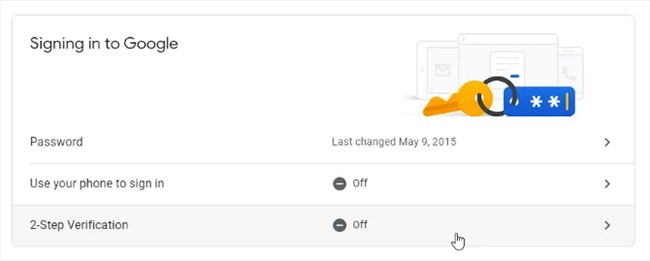
Si Google sait que vous avez un téléphone connecté à votre compte, il vous guidera à travers les étapes pour configurer les notifications téléphoniques de base.
Une fois les étapes terminées, vous aurez la possibilité de configurer l'application Authenticator. Même si vous ne téléchargez pas l'application réelle, vous devez faire comme si vous obteniez la clé secrète. Cliquez sur « Configurer » .
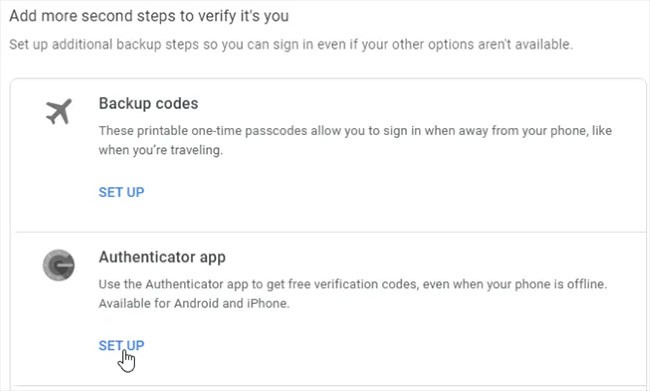
Suivez les invites jusqu'à ce qu'il vous soit demandé de scanner un code QR . Sous le code, cliquez sur « Impossible de le scanner ? ».
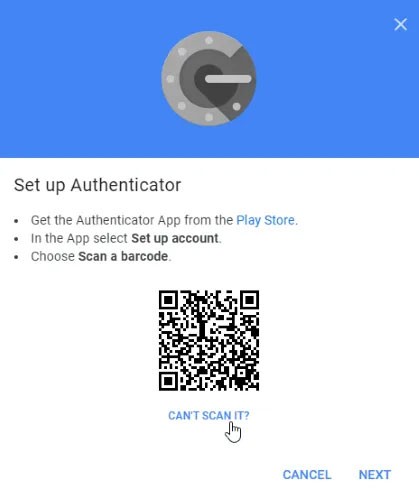
Sur la page suivante, recherchez la clé secrète et copiez-la. C'est ce que vous saisirez dans les applications tierces lorsqu'elles vous demanderont une clé. Cependant, n'oubliez pas de garder le secret. Si quelqu’un obtient ces informations, il peut les utiliser pour accéder à votre compte !
Où mettre le code secret ?
Maintenant que nous avons le code, voyons où nous pouvons le mettre.
1. WinAuth
Si vous craignez que des applications tierces volent ou divulguent votre code, essayez WinAuth. L’attrait principal est qu’il s’agit d’une application open source que vous téléchargez sur votre PC. Par conséquent, il n’existe aucun code obscurci ni stockage cloud susceptible de divulguer vos clés.
La configuration avec WinAuth est simple. Pendant que WinAuth est en cours d’exécution, ajoutez un nouveau compte Google.
Saisissez votre clé privée, puis cliquez sur le bouton « Vérifier l’authentificateur ». Continuez à configurer votre compte Google et saisissez le code fourni par WinAuth.
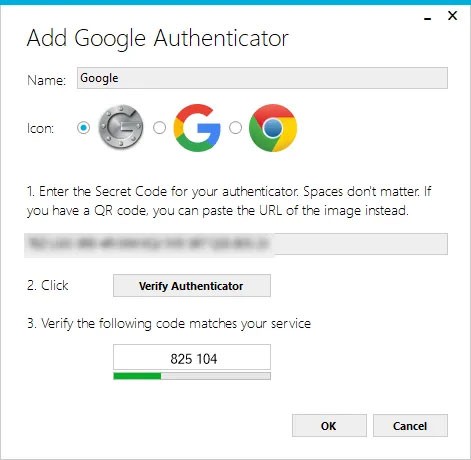
Copiez le mot de passe à usage unique généré et collez-le dans la page des paramètres de sécurité de Google, puis cliquez sur le bouton « Vérifier et enregistrer » pour vérifier le code généré.

Si tout est fait correctement, Google vous montrera une fenêtre de confirmation. Cliquez simplement sur le bouton « OK » pour enregistrer les modifications dans votre compte Google.
Retournez à la fenêtre WinAuth. Maintenant que vous avez confirmé le code généré, cliquez sur le bouton OK pour enregistrer les modifications dans l'application WinAuth.
Dès que vous cliquez sur le bouton OK , WinAuth ouvre la fenêtre Protection , vous permettant de définir un mot de passe pour crypter les fichiers enregistrés par WinAuth. Cela garantit que tout accès non autorisé sera bloqué. Entrez simplement le mot de passe deux fois et cliquez sur le bouton « OK » pour enregistrer les modifications. Alternativement, vous pouvez également configurer WinAuth pour crypter le fichier afin qu'il ne puisse être utilisé que sur l'ordinateur actuel, mais l'utilisation d'une protection par mot de passe est beaucoup plus faisable.

Vous pouvez désormais utiliser Google Authenticator sur votre PC à l'aide de WinAuth.
WinOTP Authenticator est disponible exclusivement pour Windows et vous pouvez le télécharger directement depuis le Microsoft Store.
1. Cliquez sur le bouton « + » en bas pour ajouter un nouveau service.
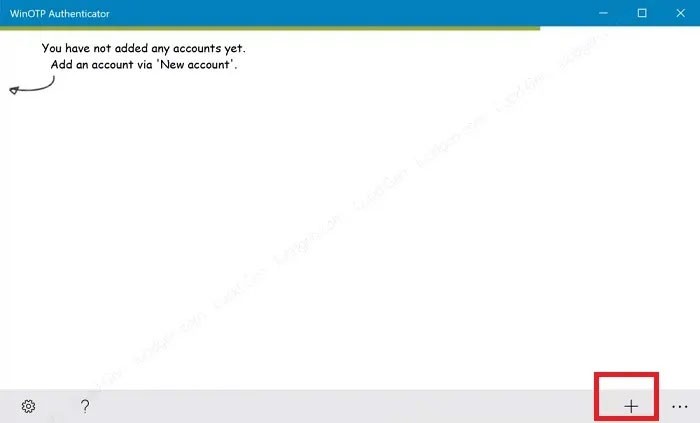
Bien que l'application prétende pouvoir lire les codes QR, l'auteur de l'article a eu du mal à la faire fonctionner, mais essayez-la certainement pour voir si cela fonctionne pour vous. Cela peut prendre quelques essais.
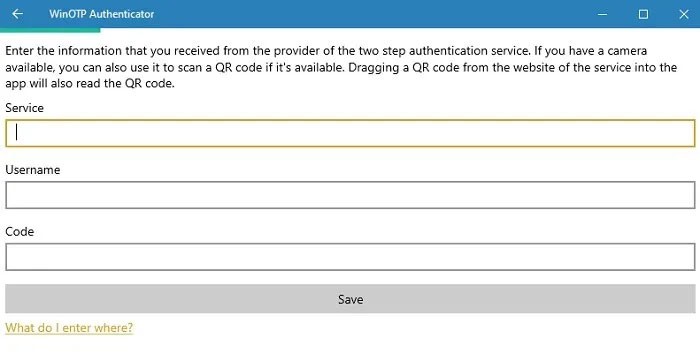
2. Entrez le nom du service, votre nom d'utilisateur et votre code pour terminer. Pour le nom du service et le nom d'utilisateur, vous pouvez choisir ce que vous voulez, mais assurez-vous de pouvoir différencier les différents services.
3. Authy
Si vous souhaitez synchroniser vos codes mobiles et PC, essayez Authy. Vous pouvez l'utiliser comme un appareil autonome sur votre PC, mais il vous demandera de fournir les détails de votre téléphone lors de l'inscription. Si vous avez Authy sur votre téléphone, vous pouvez rapidement synchroniser vos informations entre deux appareils.
Sur la version PC d'Authy, cliquez sur l'icône plus en haut à droite.
Collez la clé secrète dans la case.
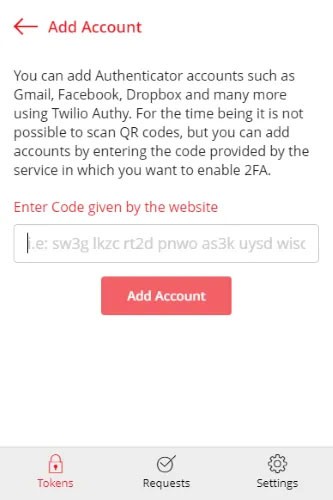
Vous pouvez nommer et attribuer des couleurs aux comptes. Une fois configuré, vous disposerez d'un code Google fonctionnel.
4. Authentification à 2 facteurs
L'authentification à 2 facteurs ne prend actuellement en charge que les comptes Google, Microsoft, LastPass et Facebook, mais elle fonctionne aussi bien que l'authentificateur Google sur PC.
1. Cliquez sur l’ icône « + » en bas pour ajouter un nouveau compte.
2. Saisissez un nom pour le compte, tel que Google, puis saisissez votre clé secrète.
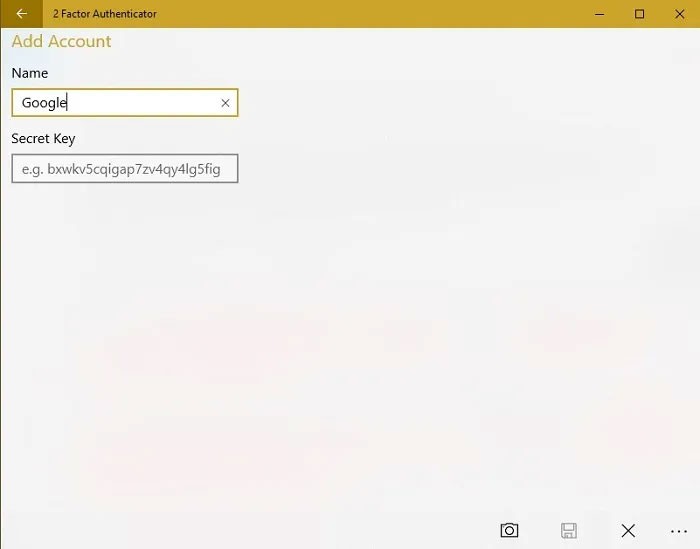
3. Vous pouvez également utiliser l'icône de l'appareil photo pour scanner le code QR, si disponible. Cela fonctionne mieux que WinOTP Authenticator, mais ce n'est pas parfait.
Si vous souhaitez une option à utiliser dans votre navigateur, vous pouvez essayer GAuth Authenticator. Vous pouvez l'installer en tant qu'extension Chrome ou application Web.
L'ajout d'authentificateurs à GAuth est facile. Tout d’abord, cliquez sur l’icône en forme de crayon en haut à droite, puis cliquez sur Ajouter.
Saisissez le nom du jeton d'authentification (dans ce cas Google ) et la clé secrète.
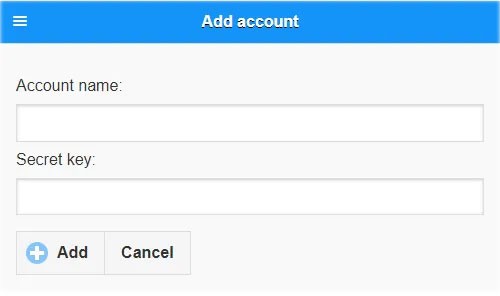
Une fois terminé, vous disposerez d'un authentificateur fonctionnel.
Questions fréquemment posées
Puis-je utiliser Google Authenticator sur mon PC et mon smartphone en même temps ?
Avoir. Cependant, vous devez utiliser le même code sur les deux appareils. Il est préférable de configurer votre téléphone et votre PC en même temps. Si vous avez déjà configuré Google Authenticator sur un appareil, vous devrez peut-être le désactiver sur les services que vous utilisez et le réactiver avec un nouveau code. Lorsque vous recevez un nouveau code, vous pouvez utiliser le même code sur votre PC et votre appareil mobile. Google vous guidera tout au long du processus, y compris sur la manière de sauvegarder votre code.
Dois-je recommencer à zéro à chaque fois que j'ajoute Google Authenticator à un nouveau PC ?
Il existe une astuce qui rend le passage à un nouveau PC plus facile que de devoir configurer Google Authenticator à partir de zéro. Cependant, vous devez le faire lors de la configuration initiale.
Une fois que vous avez reçu un code QR pour chaque site Web, imprimez-les ou prenez une capture d'écran pour les enregistrer pour plus tard. Assurez-vous de nommer chaque code afin de savoir à quel site il appartient. Ensuite, si vous devez configurer un nouveau PC pour utiliser Google Authenticator, il vous suffit d'installer l'application sélectionnée dans la liste ci-dessus et d'ajouter votre code QR. C'est plus rapide et n'implique pas de devoir supprimer la 2FA d'aucun compte.
Pourquoi installer Google Authenticator sur votre PC est-il une bonne idée ?
Bien que de nombreux services souhaitent que les utilisateurs s'appuient uniquement sur leur téléphone pour l'authentification 2FA, ce n'est pas faisable. Les téléphones sont piratés, perdus et cassés, vous laissant sans accès à vos codes Google Authenticator. Même si vous recevez un code par SMS à saisir, vous êtes toujours bloqué si vous ne pouvez pas accéder à votre téléphone pour une raison quelconque. En utilisant votre ordinateur, vous n'avez pas besoin de compter sur votre smartphone pour accéder aux comptes qui utilisent 2FA via Google Authenticator. Bien sûr, cela ne fonctionne comme solution de contournement que si vous vous connectez à votre compte uniquement lorsque vous utilisez votre ordinateur.
Si vous aimez les services Google, ces applications moins connues peuvent ajouter une valeur surprenante à votre appareil.
Google Authenticator est une excellente application qui améliore votre sécurité en ligne en fournissant des codes de vérification en deux étapes pour Instagram. Protégez votre compte dès aujourd
Qu'est-ce qu'un VPN ? Quels sont ses avantages et ses inconvénients ? Avec WebTech360, découvrons la définition d'un VPN et comment appliquer ce modèle et ce système au travail.
La sécurité Windows ne se limite pas à une simple protection contre les virus. Elle protège contre le phishing, bloque les rançongiciels et empêche l'exécution d'applications malveillantes. Cependant, ces fonctionnalités sont difficiles à repérer : elles sont dissimulées derrière des couches de menus.
Une fois que vous aurez appris et essayé par vous-même, vous constaterez que le cryptage est incroyablement facile à utiliser et incroyablement pratique pour la vie de tous les jours.
Dans l'article suivant, nous présenterons les opérations de base pour récupérer des données supprimées sous Windows 7 avec l'outil d'assistance Recuva Portable. Avec Recuva Portable, vous pouvez stocker vos données sur n'importe quelle clé USB et les utiliser à tout moment. Compact, simple et facile à utiliser, cet outil offre les fonctionnalités suivantes :
CCleaner recherche les fichiers en double en quelques minutes seulement, puis vous permet de décider lesquels peuvent être supprimés en toute sécurité.
Déplacer le dossier de téléchargement du lecteur C vers un autre lecteur sous Windows 11 vous aidera à réduire la capacité du lecteur C et aidera votre ordinateur à fonctionner plus facilement.
Il s’agit d’un moyen de renforcer et d’ajuster votre système afin que les mises à jour se produisent selon votre propre calendrier, et non celui de Microsoft.
L'Explorateur de fichiers Windows propose de nombreuses options pour modifier l'affichage des fichiers. Ce que vous ignorez peut-être, c'est qu'une option importante est désactivée par défaut, bien qu'elle soit cruciale pour la sécurité de votre système.
Avec les bons outils, vous pouvez analyser votre système et supprimer les logiciels espions, les logiciels publicitaires et autres programmes malveillants qui peuvent se cacher sur votre système.
Vous trouverez ci-dessous une liste de logiciels recommandés lors de l'installation d'un nouvel ordinateur, afin que vous puissiez choisir les applications les plus nécessaires et les meilleures sur votre ordinateur !
Conserver l'intégralité d'un système d'exploitation sur une clé USB peut s'avérer très utile, surtout si vous n'avez pas d'ordinateur portable. Mais ne pensez pas que cette fonctionnalité soit limitée aux distributions Linux ; il est temps d'essayer de cloner votre installation Windows.
La désactivation de certains de ces services peut vous faire économiser une quantité importante de batterie sans affecter votre utilisation quotidienne.
Ctrl + Z est une combinaison de touches extrêmement courante sous Windows. Elle permet d'annuler des actions dans tous les domaines de Windows.
Les URL raccourcies sont pratiques pour nettoyer les liens trop longs, mais elles masquent également la véritable destination. Pour éviter les logiciels malveillants ou le phishing, cliquer aveuglément sur ce lien n'est pas une bonne idée.
Après une longue attente, la première mise à jour majeure de Windows 11 est officiellement sortie.















